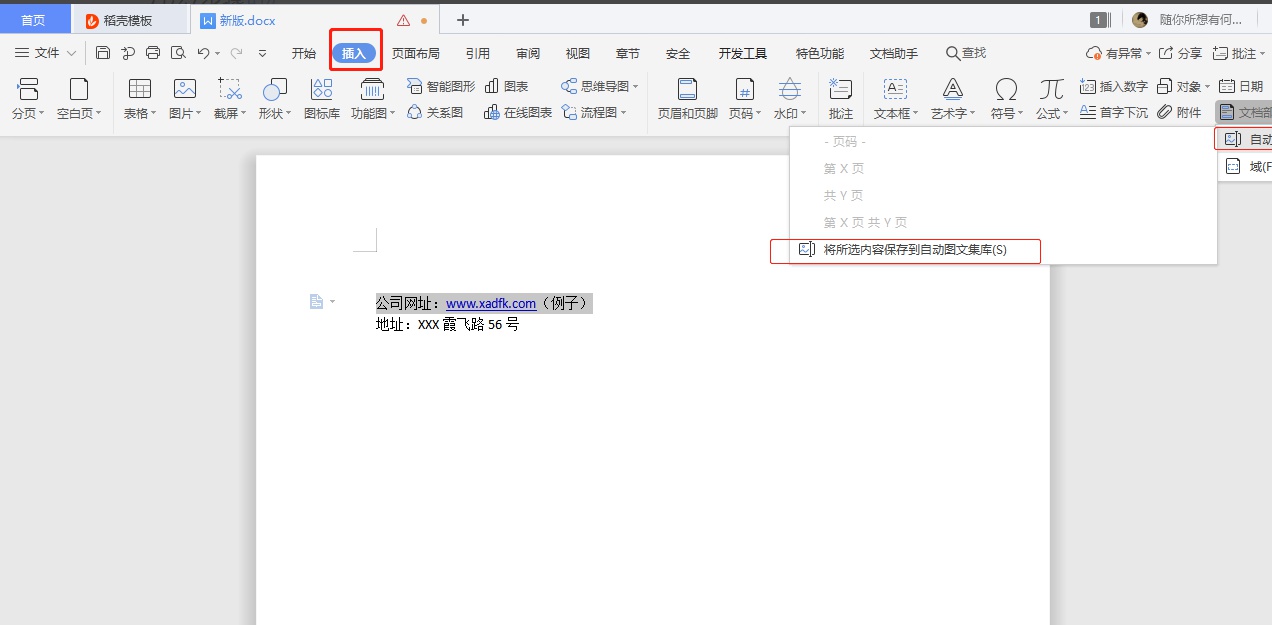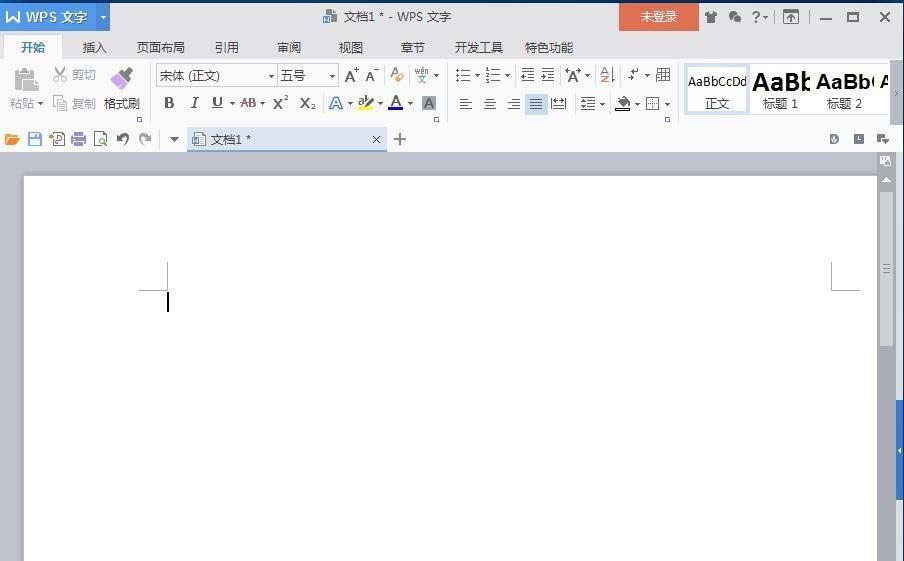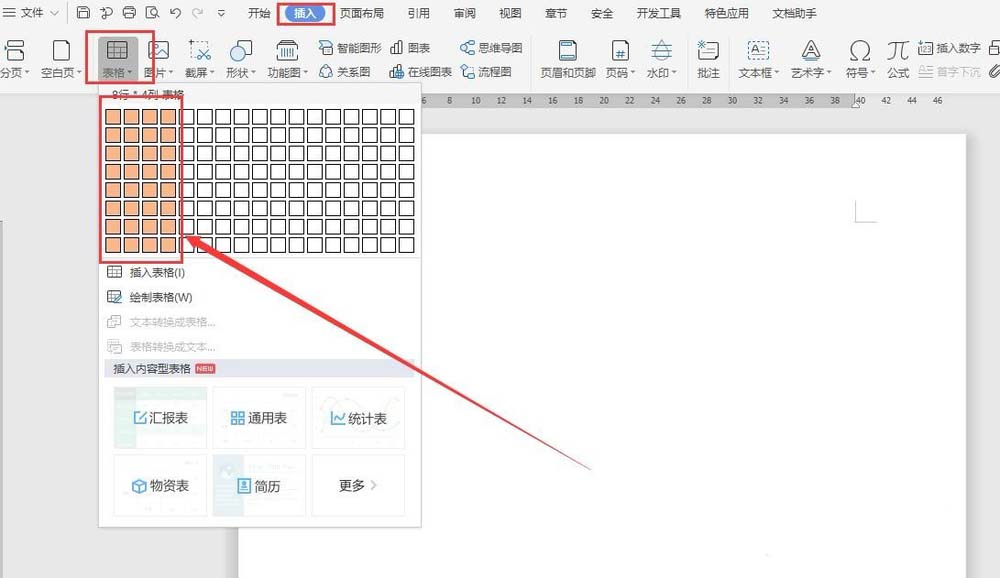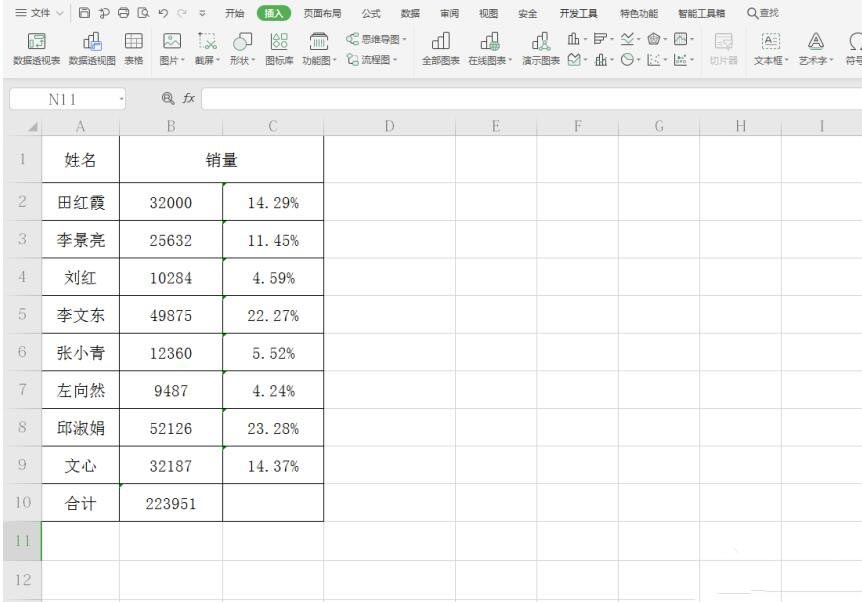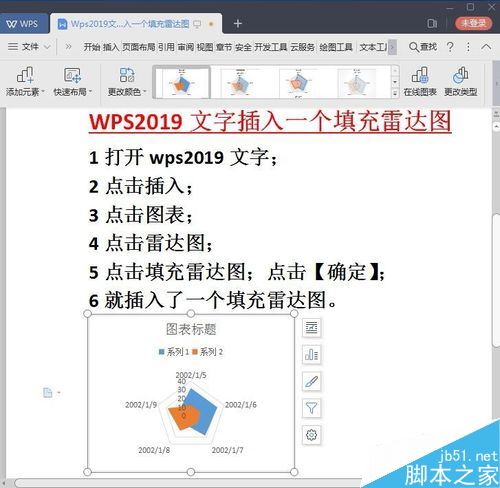WPS如何创建迷你图 WPS创建迷你图的方法
发布时间:2024-11-20 12:09:02 作者:手工客
WPS如何创建迷你图?在插入的窗口中就可以找到迷你图工具,在创建的过程中,需要选择数据的范围以及该迷你图显示的位置区域等,当我们创建好迷你图之后,还可以对迷你图进行类型、颜色等样式的设置操作
有的小伙伴在wps表格中进行编辑数据的时候,想要为某一行或者一列的数据进行迷你图的创建,但是有少部分小伙伴不知道如何进行迷你图的创建,下方是关于如何使用WPS excel创建迷你图的具体操作方法,如果你需要的情况下可以看看方法教,希望小编的方法教程对小伙伴是有帮助的。

WPS Office校园版 V6.6.0.2825 官方免费安装安装版
- 类型:办公软件
- 大小:37.6MB
- 语言:简体中文
- 时间:2015-08-20
WPS创建迷你图的方法
1.首先,我们需要点击打开表格数据,之后点击页面上方的【插入】选项,再点击【迷你图】。

2.在迷你图的下拉选项中有三种类型可以创建,这里小编选择【折线】迷你图。

3.随后,在页面上会显示出一个创建迷你图的窗口,我们需要将鼠标光标定位到【数据范围】的框中,然后框选表格中需要创建迷你图的数据区域。

4.之后再将光标定位到【位置范围】,再在表格中任意选择一个存放迷你图的位置单元格,之后点击确定。

5.这时,你可以查看到我们想要设置的迷你图就会很快速的显示出来,如图所示。

以上就是关于如何使用WPS Excel创建迷你图的具体操作方法,感兴趣的话可以操作试试。
相关文章
-

wps如何把表格数据做成柱状图?wps把表格数据做成柱状图技巧
这篇文章主要介绍了wps如何把表格数据做成柱状图?wps把表格数据做成柱状图技巧的相关资料,需要的朋友可以参考下本文详细内容介绍08-24 -
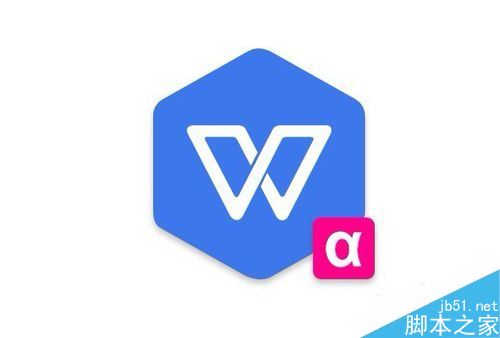
wps2019怎么插入百分比堆积柱形图?wps2019表格插入百分比堆积柱形图教程
wps2019怎么插入百分比堆积柱形图?这篇文章主要介绍了wps2019表格插入百分比堆积柱形图教程,需要的朋友可以参考下09-24